Manjaro linux обзор: Обзор Manjaro XFCE Edition — Сетевое администрирование
Содержание
Обзор Manjaro XFCE Edition — Сетевое администрирование
Manjaro всегда был одним из моих любимых дистрибутивов GNU / Linux, он сочетает в себе скорость и мощность Arch Linux и его репозиториев Pacman и AUR с удобством использования и общим ощущением « из коробки » Ubuntu и других хорошо известных новые удобные для пользователя дистрибутивы.
Пройдя, наверное, год или около того с тех пор, как я в последний раз сел, установил Manjaro и покрутил его, я решил, что нужно будет сделать обзор последней версии 16.10.3. Итак, я быстро запустил свой веб-браузер, загрузил ISO и приступил к работе.
В этом обзоре я буду давать детали, а также рейтинги из 10, с минимальной личной предвзятостью, насколько это возможно, однако будут незначительные вещи, которые будут освещены моим личным мнением, такие как функции безопасности или расположение меню. /Приложения. Я затрону следующие темы:
Легкость установки
Легкость использования
Предустановленное программное обеспечение
Предустановленные настройки
Общее ощущение
ОБЗОР Manjaro XFCE Edition
Сделав свой LiveUSB, я без проблем загрузился с него и открыл Calamares, утилиту установки Manjaro. В прошлом у меня были смешанные мнения о Каламаресе, иногда возникали проблемы с этим; но я должен сказать, что версия, содержащаяся в последней стабильной версии Manjaro, работала безупречно.
В прошлом у меня были смешанные мнения о Каламаресе, иногда возникали проблемы с этим; но я должен сказать, что версия, содержащаяся в последней стабильной версии Manjaro, работала безупречно.
От открытия утилиты до начала установки системы у меня ушло меньше минуты. Установка прошла без сучка и задоринки, и менее чем через 20 минут я загрузился в мою новую систему Manjaro, работающую в режиме двойной загрузки с Windows.
УСТАНОВКА: 10/10
Смена ядра / обновления
Как только я загрузился в свой блестящий новый Manjaro и подключил свой Wi-Fi, мне сразу же было представлено уведомление на панели задач об обновлениях, которые необходимо сделать. Открыв утилиту Pamac, было очень легко запустить необходимые обновления. У меня не было проблем с завершением обновлений. Теперь я лично предпочитаю быть в курсе того, на каком ядре я запускаю, обычно использую последнюю версию LTS Linux, поэтому после того, как я закончил с регулярными обновлениями системы, я решил открыть диспетчер настроек Manjaro и изменить свое ядро. .
.
Manjaro был установлен с использованием версии ядра 4.4.48-1, однако я увидел, что 4.9.9-1 является вариантом и является последней версией LTS, поэтому я переключился на него всего несколькими щелчками мыши, затем удалил предыдущее ядро и перезагрузил мою машину. Нет проблем при запуске резервного копирования.
Manjaro — единственный дистрибутив, который я лично использовал, который позволяет легко менять ядра, и я думаю, что команда Manjaro заслуживает похвалы за включение такой графической утилиты в свой дистрибутив. Это довольно приятно для тех из нас, кто любит быть в курсе дел, но прост в использовании для пользователей, которым неудобно пользоваться терминалом.
НОТА: Если вы решите обновить ядро, вы обнаружите, что после перезагрузки компьютера после использования нового ядра Windows больше не будет отображаться в вашем GRUB. Это легко исправить: откройте терминал (Cntrl + Alt + T) и введите «sudo update-grub», введите пароль root, и grub повторно просканирует вашу систему и вернет окна.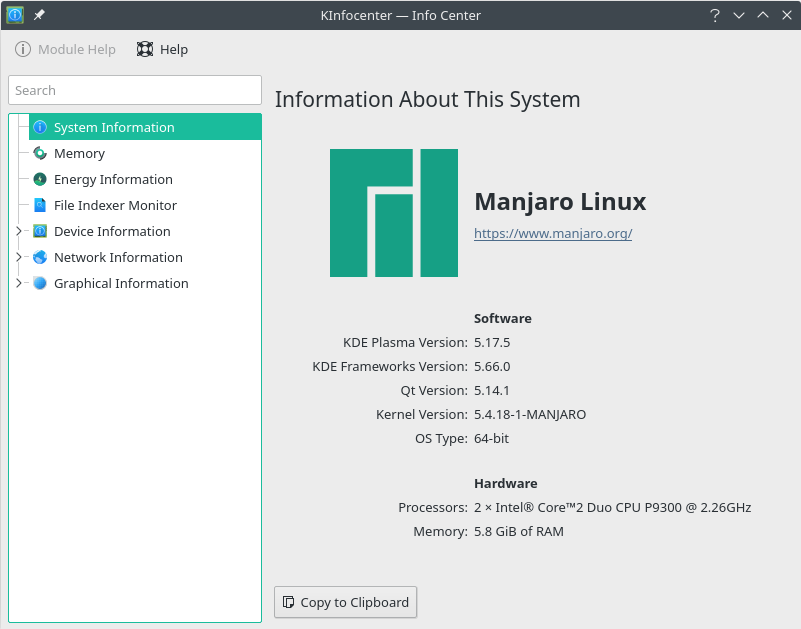
Настройки по умолчанию, брандмауэр
После того, как я закончил настройку нового ядра, пришло время проверить некоторые настройки по умолчанию. Первое, что я всегда люблю проверять при установке нового дистрибутива, — это мой брандмауэр. Многие дистрибутивы поставляются с отключенным брандмауэром, что я могу понять, потому что некоторые люди предпочитают не использовать их, чтобы настроить их вручную с помощью таких вещей, как IPTables.
Я лично считаю, что каждый должен использовать какой-то брандмауэр, и что он должен быть включен по умолчанию на свежую установку. Если настройки по умолчанию для кого-то не подходят, позвольте им немного их настроить; но лучше перестраховаться, чем сожалеть. К сожалению, Манджаро отключил брандмауэр по умолчанию; который был незамедлительно включен Вашим покорным слугой.
Запускать
Затем я проверил параметры запуска, чтобы увидеть, нет ли каких-либо ненужных служб или программного обеспечения, запускаемых при загрузке, которые могут замедлять работу системы без уважительной причины.
Я заметил, что у Manjaro был один из самых быстрых запусков дистрибутива, который я когда-либо видел; частично я не сомневаюсь, потому что я выбрал аромат XFCE, который чрезвычайно легкий, но при этом сохраняет приличный уровень глазного удовольствия.
Открыв настройки и перейдя к параметрам запуска, я заметил, что список был довольно маленьким, что мне было очень приятно видеть. Я не нашел в стартапе ничего, что, как мне казалось, должно было быть отключено по умолчанию или казалось ненужным.
Я также провел несколько быстрых проверок таких вещей, как компоновка оконного менеджера и управления питанием, и все казалось разумно настроенным на стандарты, которыми большинство пользователей, вероятно, будут довольны.
В целом я был вполне доволен настройкой по умолчанию, но отключение брандмауэра по умолчанию снизило мой результат на несколько баллов. У меня есть огромное значение для безопасности моих систем; но, возможно, это связано с моим опытом работы с серверами.
Стартовое меню
Моя единственная претензия к системе с точки зрения настроек и простоты использования — это использование меню XFCE Whisker. Здесь мое собственное мнение проявляется немного подробнее; Я терпеть не могу меню Whisker. Я считаю его неуклюжим, многолюдным и неудобным для навигации, а также траты кликов.
Я лично решил убрать меню Whisker с нижней панели и заменить его «Меню приложений», которое больше похоже на меню Windows 95/98 / ME / 2000. Я считаю, что это намного быстрее, менее громоздко и намного удобнее в использовании; хотя это действительно сводится к вопросу мнения. За это я снизил свой рейтинг на один балл; но вы можете смело кричать на меня в комментариях по этому поводу!
Выпадающий терминал
Другое дело, что я абсолютно ЛЮБЛЮ то, что включено в Manjaro, представляет собой включение раскрывающегося списка. Я лично использую терминал довольно часто, и всегда устанавливаю горячую клавишу Cntrl + Alt + T для моего терминала, если в моем дистрибутиве она еще не установлена по умолчанию.
Нажатие горячей клавиши в Manjaro открывает окно терминала в верхней части экрана / отправляет его снова при повторном нажатии. Это упрощает выполнение быстрой команды терминала и ее повторную отправку; то, что Манджаро делал какое-то время, и я рад, что они продолжают делать снова.
НАСТРОЙКИ ПО УМОЛЧАНИЮ: 7/10
ПРОСТОТА ИСПОЛЬЗОВАНИЯ: 9/10
Готовое программное обеспечение
Следующее, что я хотел изучить, — это программное обеспечение, которое поставляется в комплекте с Manjaro, если есть что-то, что обычный пользователь мог бы использовать, что не было включено, и системные инструменты по умолчанию.
Первое, что я заметил, просматривая меню приложений, это то, что, как и в предыдущих выпусках Manjaro, которые я использовал до этого, был включен клиент Steam, что является большим плюсом для тех пользователей, которые все еще хотят играть в игры в своей системе GNU / Linux; Теперь им не нужно даже беспокоиться или думать о том, как установить Steam, чтобы играть в свои любимые игры Steam, совместимые с GNU / Linux.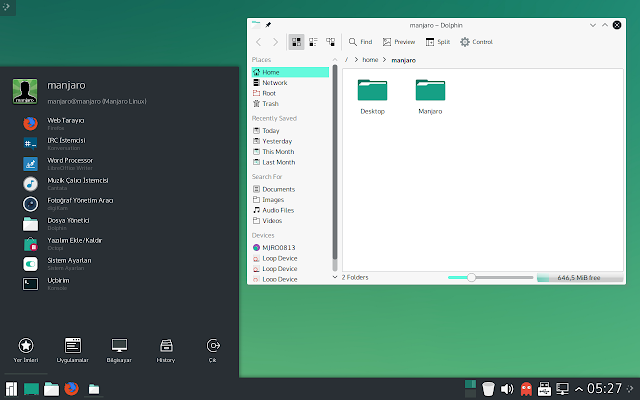
Manjaro также поставлялся с пакетом Libreoffice, который стал нормой для большинства дистрибутивов и очень похож на Microsoft Office.
Еще один распространенный элемент, поставляемый с Manjaro, — это фоторедактор GIMP, альтернатива Adobe Photoshop, которую я лично использую на регулярной основе. Firefox является веб-браузером по умолчанию, а Thunderbird — почтовым клиентом, поставляемым с дистрибутивом, оба продукта я очень поддерживаю и обожаю, но я также был рад найти Pidgin, многопротокольный клиент чата, который я регулярно использую, чтобы сохранить свои различные программы чата в одном пакете, вместо одновременного запуска нескольких программ.
Когда я открыл раздел «Мультимедиа» в меню приложений, я не был удивлен, обнаружив VLC, который, вероятно, является наиболее часто используемым видеоплеером среди пользователей GNU / Linux и Windows; но я нашел программу, о которой раньше даже не слышал, для использования музыки.
Guayadeque, музыкальный проигрыватель, с которым я раньше не сталкивался, является предпочтительным музыкальным проигрывателем в Manjaro XFCE, и хотя я на самом деле не играл с ним музыку; Я немного щелкнул по его пользовательскому интерфейсу, и должен сказать, что мне скорее понравился макет и функции, которые были с ним.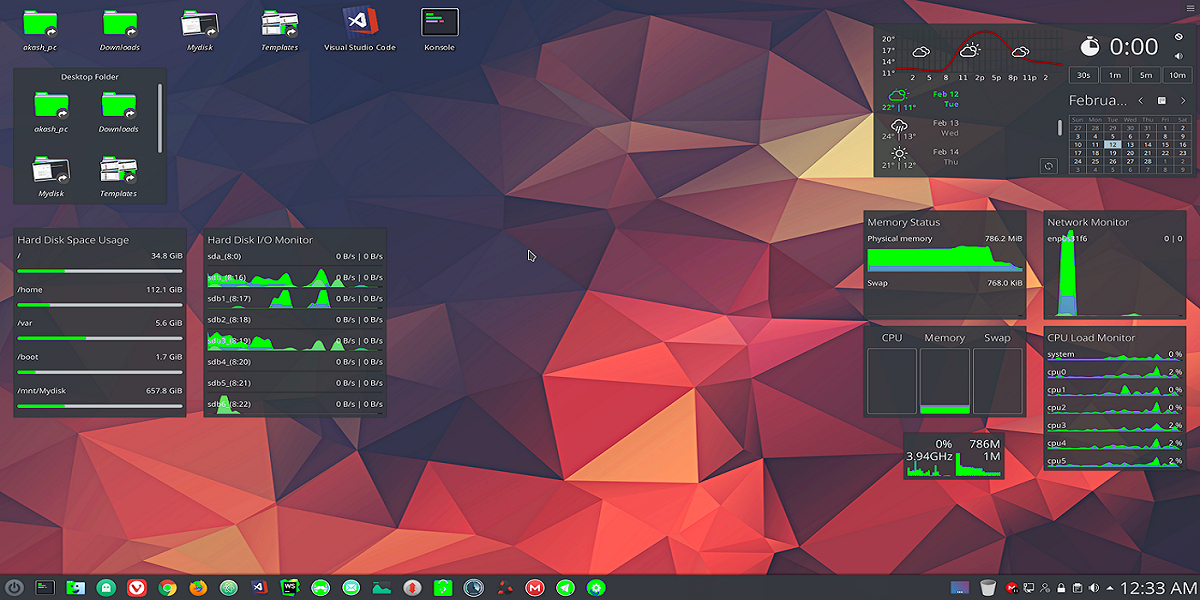 Я не собираюсь вдаваться в подробности об этом, но мне, возможно, придется немного глубже изучить это в будущем; Я обычно использую Banshee для локальных файлов MP3, хотя обычно я использую Spotify для музыки (который мне пришлось установить, к счастью, он упакован в AUR, тему, которую мы обсудим более подробно в будущем! )
Я не собираюсь вдаваться в подробности об этом, но мне, возможно, придется немного глубже изучить это в будущем; Я обычно использую Banshee для локальных файлов MP3, хотя обычно я использую Spotify для музыки (который мне пришлось установить, к счастью, он упакован в AUR, тему, которую мы обсудим более подробно в будущем! )
В целом, программное обеспечение, поставляемое с Manjaro, было удовлетворительным и даже немного удивительным с добавлением музыкального плеера, которым я никогда раньше не пользовался, но очень заинтригован. Лично я не нашел ничего, чего сразу почувствовал бы нехваткой; возможно, если я использую дистрибутив в течение нескольких недель, что-то может возникнуть, но на первый взгляд я остался доволен.
ПРОГРАММНОЕ ОБЕСПЕЧЕНИЕ ПО УМОЛЧАНИЮ: 10/10
В Вердикт
В целом, мне нравится Manjaro, он чистый, быстрый, организованный, в нем есть инструменты с графическим интерфейсом, которых я еще нигде не нашел, и он примерно такой же стабильный, как любая система на основе Arch Linux. У меня не было проблем, сбоев, ошибок и вообще никаких проблем. Он поставляется с множеством обоев и тем, он поставляется со всем стандартным программным обеспечением, с которым, вероятно, захочет поиграть стандартный пользователь, и его очень легко установить; дистрибутив, который я без колебаний настоятельно рекомендую всем, кто не нашел своего постоянного дистрибутива GNU / Linux, или тем, кто хочет попробовать что-то новое.
У меня не было проблем, сбоев, ошибок и вообще никаких проблем. Он поставляется с множеством обоев и тем, он поставляется со всем стандартным программным обеспечением, с которым, вероятно, захочет поиграть стандартный пользователь, и его очень легко установить; дистрибутив, который я без колебаний настоятельно рекомендую всем, кто не нашел своего постоянного дистрибутива GNU / Linux, или тем, кто хочет попробовать что-то новое.
Общее впечатление: 10/10
Среднее значение: 9,2 / 10
Более подробную информацию о Манджаро можно найти:
- https://manjaro.org/
- https://wiki.manjaro.org/index.php?title=Main_Page
- https://classicforum.manjaro.org/
Обзор Manjaro Linux 21.0
Manjaro Linux — это дистрибутив основанный на Arch, использующий модель обновлений rolling release. Официально доступно несколько версий: с рабочим окружением Xfce, KDE или GNOME.
Он включает графический установщик системы (предоставляемый Calamares) и предварительно настроенные среды рабочего стола.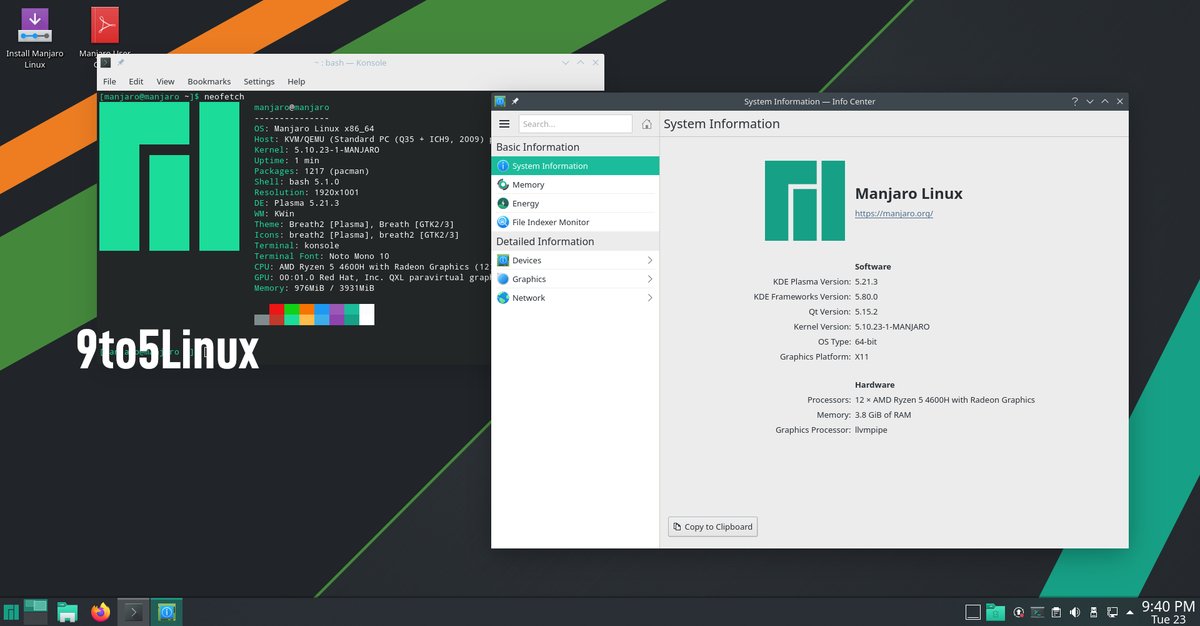 Последний образ этого проекта скользящего выпуска — Manjaro 21.0, который предоставляет ядро по умолчанию Linux 5.10 LTS.
Последний образ этого проекта скользящего выпуска — Manjaro 21.0, который предоставляет ядро по умолчанию Linux 5.10 LTS.
В зависимости от того, какую настольную версию дистрибутива мы выберем для запуска, мы увидим различные новые функции и улучшения. Версия Xfce в этом выпуске, обновляется до Xfce 4.16 и предлагает дробное масштабирование, а также возможность приостанавливать и возобновлять передачу файлов в файловом менеджере Thunar.
Версия KDE Plasma работает под управлением Plasma 5.21. Меню приложения предлагает двухпанельную навигацию по средствам запуска программ. Сообщается, что этот выпуск также поставляется с новым инструментом Plasma System Monitor и модулем настроек под названием Plasma Firewall для блокировки нежелательных сетевых подключений. Поддержка Wayland рабочего стола Plasma также была обновлена.
Редакция Manjaro GNOME позволяет перемещать средства запуска приложений и сортировать их по папкам. GNOME 3.38 может работать на нескольких дисплеях, каждый со своей частотой обновления.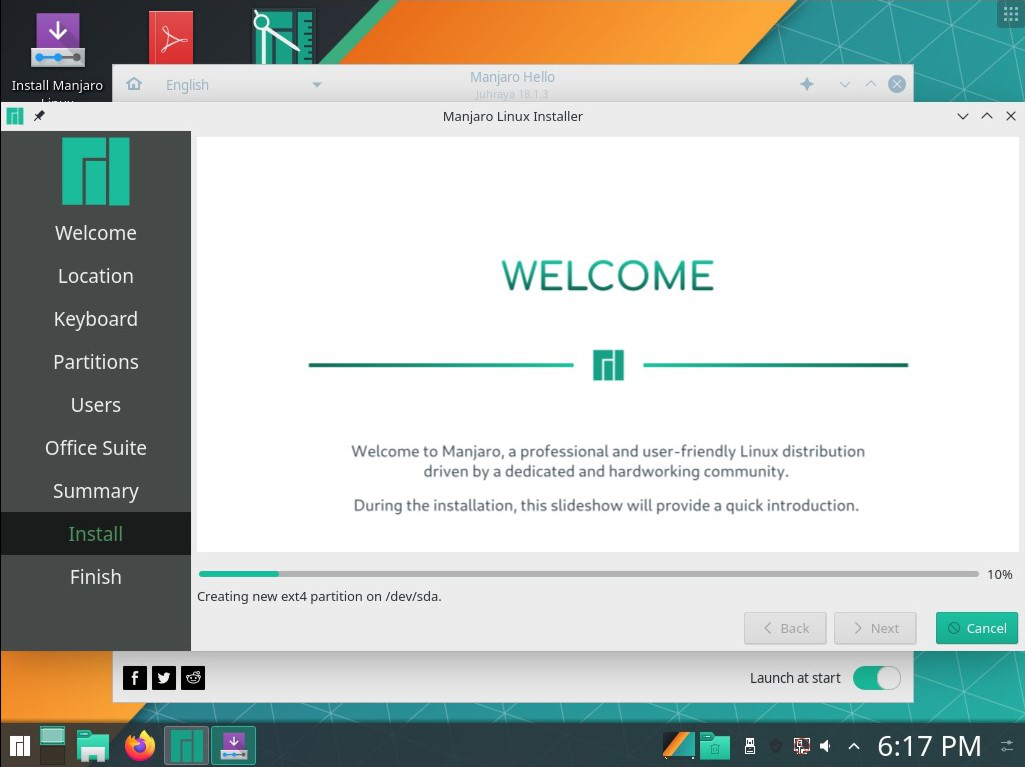 Версия GNOME также предлагает родительский контроль через менеджер учетных записей пользователей.
Версия GNOME также предлагает родительский контроль через менеджер учетных записей пользователей.
Я решил попробовать версию Manjaro KDE Plasma, размер которой составляет 2,7 ГБ. При загрузке с носителя появляется меню, предлагающее запустить дистрибутив с драйверами с открытым исходным кодом или несвободными драйверами. Какой бы вы не выбрали вариант, будет загружен рабочий стол Plasma.
Plasma имеет значки на рабочем столе для открытия PDF-файла руководства пользователя, и для запуска установщика системы. В руководство включены подробные инструкции по получению и установке Manjaro, а также полезные снимки экрана. Внизу дисплея находится толстая панель рабочего стола. На этой панели находятся кнопки для открытия меню приложения, кнопки быстрого запуска файлового менеджера Dolphin и Firefox, а также панель задач.
Вскоре после загрузки рабочего стола, появляется приветственное окно. Это окно предоставляет нам доступ к примечаниям к выпуску, интерактивной документации и форумам поддержки. Также есть кнопка для запуска установщика дистрибутива.
Также есть кнопка для запуска установщика дистрибутива.
Установка
Manjaro использует системный установщик Calamares. Calamares предоставляет удобный графический пользовательский интерфейс, который помогает нам выбрать язык из списка и часовой пояс. Установщик правильно угадал мою раскладку клавиатуры и информацию о языковом стандарте после того, как я выбрал свой часовой пояс. Когда дело доходит до разбиения на разделы, Calamares может автоматически занять доступное дисковое пространство или помочь нам с помощью удобного ручного инструмента для разбиения на разделы. Автоматическая опция по умолчанию устанавливает файловую систему ext4 для Manjaro, и не использует пространство подкачки. На странице управляемого разбиения есть раскрывающийся список, который позволяет нам переключаться между несколькими пунктами, а именно — отсутствием подкачки, разделом подкачки или файлом подкачки. Я решил использовать файл подкачки.
В заключение Calamares просит нас придумать имя пользователя и пароль, а затем копирует свои файлы на жесткий диск. По окончании предлагает перезагрузить компьютер.
По окончании предлагает перезагрузить компьютер.
Ранние впечатления
Моя новая копия Manjaro загрузилась на графический экран входа в систему. На экране входа в систему отображается дата, доступные учетные записи пользователей и параметры завершения работы. В объявлении о выпуске упоминалось, что Plasma добивается прогресса в поддержке Wayland. Однако, когда я вошел в свою учетную запись, меня встретил запуск рабочего стола в сеансе X.Org. Похоже, что нет никакого способа переключиться на сеанс Wayland с экрана входа в систему. Когда я вошел в свою учетную запись, загрузился сеанс рабочего стола Plasma. Этот сеанс был очень похож на сеанс в реальном времени, за тем заметным исключением, что значки на рабочем столе исчезли. Однако экран приветствия все еще присутствовал.
Каждый раз, когда я входил в систему, всплывающее уведомление сообщало мне об активном сетевом подключении. Стандартная тема рабочего стола Manjaro необычайно яркая, с черным текстом на белом фоне. Строки заголовка и границы окна рабочего стола белые.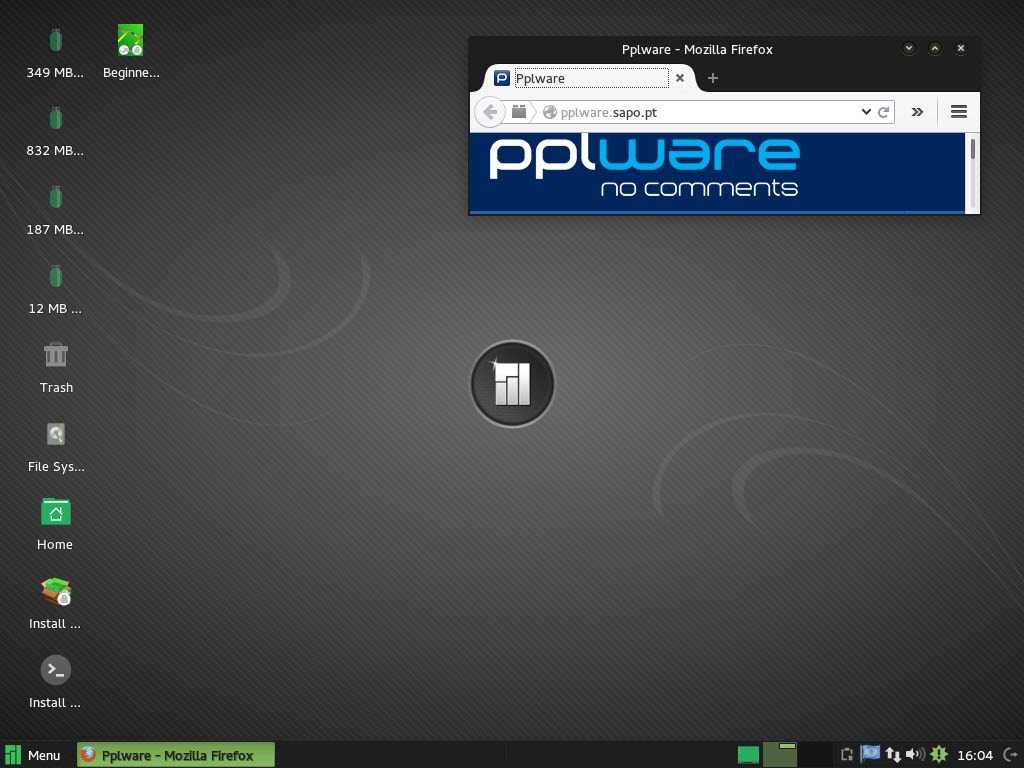 Полосы прокрутки серые. Из-за этого мне было сложно различить некоторые элементы экрана и границы окон, поскольку все они имели тенденцию сливаться вместе. Обои рабочего стола, панель и меню приложений имеют противоположный темный вид. Эти элементы используют белый текст на черном фоне. Эти полярные противоположности в стиле темы придавали рабочему столу несколько противоречивый вид, который можно настроить с помощью панели системных настроек KDE.
Полосы прокрутки серые. Из-за этого мне было сложно различить некоторые элементы экрана и границы окон, поскольку все они имели тенденцию сливаться вместе. Обои рабочего стола, панель и меню приложений имеют противоположный темный вид. Эти элементы используют белый текст на черном фоне. Эти полярные противоположности в стиле темы придавали рабочему столу несколько противоречивый вид, который можно настроить с помощью панели системных настроек KDE.
В окне приветствия, о котором я упоминал ранее, есть две кнопки, которые относятся к управлению программным обеспечением. Одна кнопка называется «Обнаружить программное обеспечение», и она открывает веб-браузер Firefox. Нам показывают одну страницу со списком примерно 1200 приложений, расположенных в алфавитном порядке. Каждое приложение отображается со своим именем и значком. Мы можем нажать кнопку, чтобы увидеть снимок экрана и инструкции командной строки для установки приложения с помощью pacman(менеджера пакетов). Или мы можем нажать кнопку «Установить» и получить запрос на запуск установщика пакета из браузера.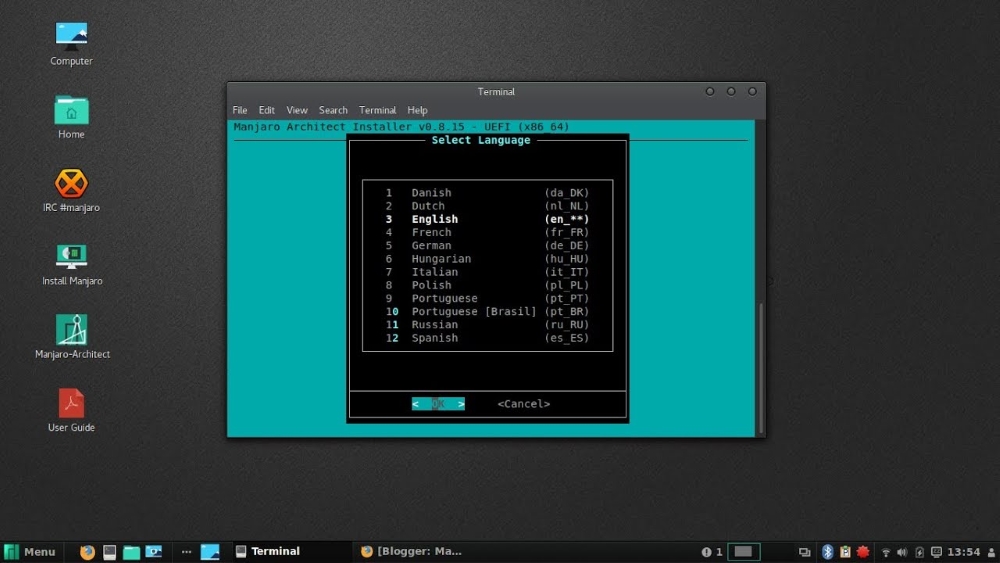 Я протестировал кнопку «Установить» несколько раз и обнаружил, что она работает, хотя нужно выполнить пять шагов. Нам нужно подтвердить, что мы хотим открыть ссылку для загрузки, выбрать, какое приложение запускать для обработки ссылки, подтвердить необязательные зависимости, ввести наш пароль и подтвердить, что мы действительно хотим загрузить пакет. Это немного напрягает, но работает.
Я протестировал кнопку «Установить» несколько раз и обнаружил, что она работает, хотя нужно выполнить пять шагов. Нам нужно подтвердить, что мы хотим открыть ссылку для загрузки, выбрать, какое приложение запускать для обработки ссылки, подтвердить необязательные зависимости, ввести наш пароль и подтвердить, что мы действительно хотим загрузить пакет. Это немного напрягает, но работает.
Второй подход к управлению программным обеспечением, который предоставляет окно приветствия, можно найти, нажав кнопку «Приложения». Откроется страница в окне приветствия. Нам показан древовидный список категорий программного обеспечения (всего 16). Эти категории включают заголовки, такие как «Видео», «Чат», «Резервные копии», «Офисные пакеты», «Электронная почта» и «Браузеры». Мы можем расширить древо категорий, чтобы увидеть несколько элементов в каждом разделе, обычно отображается от одного до шести элементов. Названия уже установленных элементов выделены жирным шрифтом. Мы можем установить новые элементы, установив флажок рядом с названием приложения, а затем нажав кнопку с надписью «ОБНОВИТЬ СИСТЕМУ» в верхней части окна.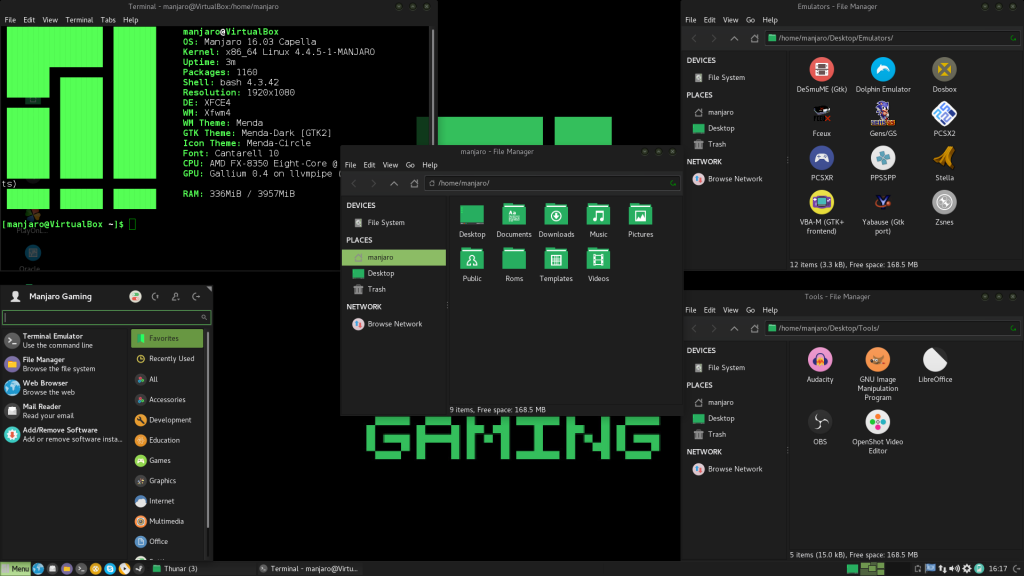 Мне понравилось, что окно приветствия позволяет нам находить и устанавливать сразу несколько популярных приложений.
Мне понравилось, что окно приветствия позволяет нам находить и устанавливать сразу несколько популярных приложений.
Аппаратное обеспечение
Я начал тестировать Manjaro в VirtualBox. Система динамически изменяла размер рабочего стола Plasma, чтобы он соответствовал окну VirtualBox. В целом все шло гладко, но временами было немного медленно и в одно время, мне очень сильно захотелось спать :). В частности, Manjaro немного медленно загружался и особенно медленно входил на рабочий стол Plasma. После запуска рабочего стола, Plasma реагировала, и все работало нормально.
Когда я переключился на Manjaro на своем компьютере, и установил систему полностью, время загрузки улучшилось, а время входа в систему также значительно сократилось. Плазма на моем компьютере работала очень быстро. Все оборудование моего компьютера было обнаружено и использовалось правильно, без каких-либо проблем.
Одна особенность, которая меня беспокоила, заключалась в том, что плазма автоматически затемняла дисплей после пяти минут бездействия, даже при питании от сети.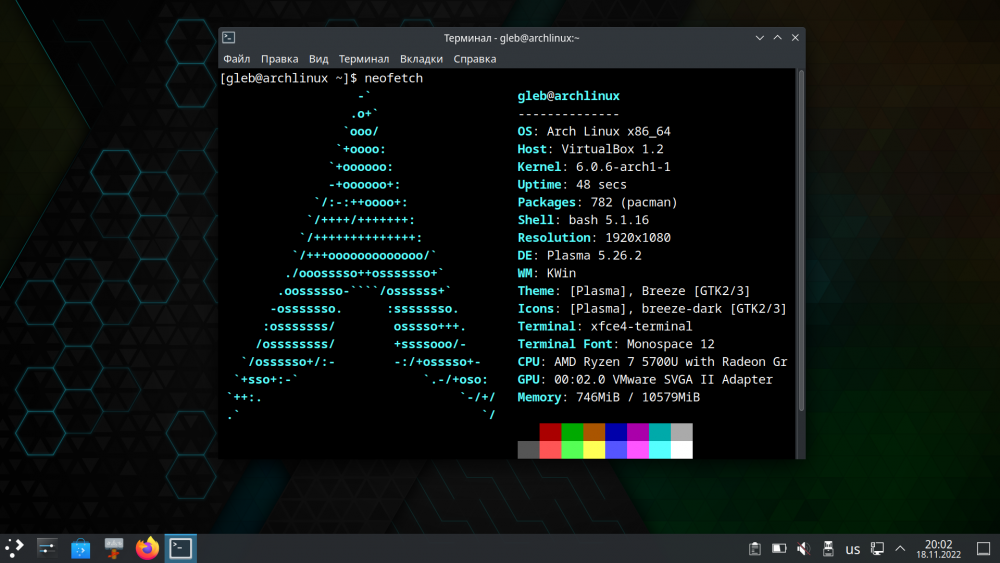 Это означало, что любая пауза для чтения или изучения чего-либо приводила к потемнению рабочего стола. Позже я также обнаружил, что даже экран быстро блокируется, примерно через пять минут. Эти короткие тайм-ауты могут иметь смысл на мобильном телефоне или планшете, которым необходимо экономить электроэнергию, но они раздражают когда ты используешь компьютер, работающий от сети. Эти функции можно настроить или отключить на панели «Параметры системы», но все же…
Это означало, что любая пауза для чтения или изучения чего-либо приводила к потемнению рабочего стола. Позже я также обнаружил, что даже экран быстро блокируется, примерно через пять минут. Эти короткие тайм-ауты могут иметь смысл на мобильном телефоне или планшете, которым необходимо экономить электроэнергию, но они раздражают когда ты используешь компьютер, работающий от сети. Эти функции можно настроить или отключить на панели «Параметры системы», но все же…
Манджаро использовал средний объем памяти, около 550 МБ после включения компьютера. Дистрибутив немного больше среднего, и занимает 7,5 ГБ места на диске.
Приложения
Manjaro поставляется с в основном знакомыми приложениями с открытым исходным кодом, многие из которых являются частью семейства KDE. Браузер Firefox устанавливается вместе с мультимедийным проигрывателем VLC и программным обеспечением для записи дисков K3b. Клиент чата Konversation присутствует вместе с музыкальным проигрывателем Cantata. Также в сборке присутствует лаунчер для игрового портала Steam и KDE Connect для связи с мобильными устройствами.
Средство просмотра документов Okular присутствует вместе с менеджером электронных книг Caliber. Я нашел также инструмент под названием AppImageLauncher Settings, который регулирует интеграцию пакетов AppImage с остальной системой.
Панель настроек системы KDE включена, чтобы помочь нам настроить внешний вид рабочего стола. В инструменте «Настройки системы» можно найти множество опций, и, к счастью, в него включена функция поиска. Timeshift установлен по-умолчанию, чтобы помочь управлять резервными копиями и снимками, хотя Timeshift несколько ограничен в своей полезности в файловой системе ext4. Файловый менеджер Dolphin присутствует вместе с новым системным монитором, упомянутым в объявлении о выпуске. Системный монитор отлично справляется с задачей представления обзора системного диска, памяти, процессора и потребления сетевых ресурсов.
Исследуя дальше, мы находим справочные страницы для утилит командной строки и программного обеспечения systemd init. Эта версия поставляется с ядром Linux 5. 10.
10.
Поиск в меню приложения любой программы, которая еще не была установлена, вызовет программу запуска, при нажатии на которую открывается диспетчер программного обеспечения Pamac. После этого Pamac предоставит нам возможность загрузить недостающее приложение. Мне нравится эта функция, поскольку она позволяет нам пропустить этапы очистки исходного поиска в меню и вместо этого запустить центр программного обеспечения, а затем выполнить поиск нужного приложения. Это небольшая, но полезная программа для экономии времени.
В объявлении о выпуске проекта упоминается о новом инструменте под названием Plasma Firewall. Мне не удалось найти эту новую утилиту в меню приложений или на панели настроек системы. Поиск по запросу «брандмауэр» не дал результатов ни в одном месте.
Управление программным обеспечением
Управление программным обеспечением в Manjaro в первую очередь осуществляется Pamac, который в меню приложения называется «Добавить/удалить программное обеспечение».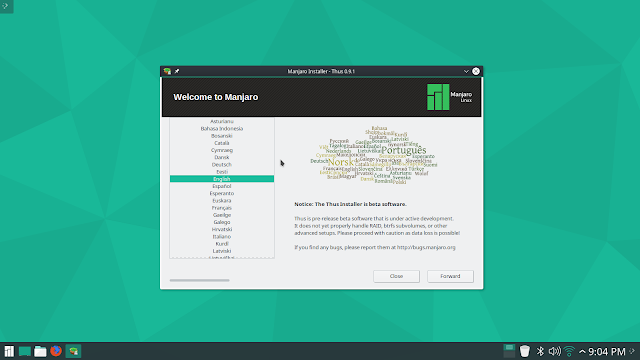 Pamac имеет три вкладки: Обзор, Установленные и Обновления. Вкладка «Обновления» отображает новые версии программного обеспечения и позволяет нам устанавливать эти новые пакеты. На вкладке «Установленные» перечислены приложения уже установленные в системе, которые мы можем удалить одним нажатием кнопки. На вкладке Обзор отображаются группы программного обеспечения.
Pamac имеет три вкладки: Обзор, Установленные и Обновления. Вкладка «Обновления» отображает новые версии программного обеспечения и позволяет нам устанавливать эти новые пакеты. На вкладке «Установленные» перечислены приложения уже установленные в системе, которые мы можем удалить одним нажатием кнопки. На вкладке Обзор отображаются группы программного обеспечения.
Группировка программного обеспечения, которую мы видим на вкладке «Обзор», определяется раскрывающимся меню. Затем мы можем использовать другое раскрывающееся меню, чтобы выбрать предпочтение сортировки. Например, мы можем просматривать избранные элементы в порядке их размера или просматривать мультимедийное программное обеспечение в алфавитном порядке. Это работает довольно хорошо, поскольку Pamac отображает списки приложений с их значками, и мы можем щелкнуть кнопку рядом с элементами, которые хотим поставить в очередь для установки. После того, как мы создали очередь, мы можем нажать кнопку, чтобы загрузить все что мы выбрали.
Помимо Pamac и его базового менеджера пакетов pacman, Manjaro также включает поддержку пакетов Flatpak и Snap из коробки. Фреймворк Flatpak настроен с доступом к популярному репозиторию Flathub, что позволяет быстро и легко получить доступ к переносимым пакетам.
Другие наблюдения
Я пробовал использовать музыкальный проигрыватель Cantata. Cantata обнаружил мою коллекцию музыки, но не смог воспроизвести файлы MP3. Попытка воспроизвести файл привела к ошибке, указывающей на то, что возникла проблема с подключением к музыкальному демону и что он может быть неправильно настроен. Использование другого медиаплеера прошло без проблем.
Выводы
Manjaro часто рассматривается как настольный вариант Arch Linux с некоторыми добавленными утилитами и дополнительным тестированием пакетов с целью повышения стабильности. Я чувствую, что Манджаро не только оправдывает эту репутацию, но и превосходит ее. Дистрибутив приятно прост в использовании, рабочий стол Plasma очень гибкий и отзывчивый, и все мое оборудование хорошо работало с этой операционной системой.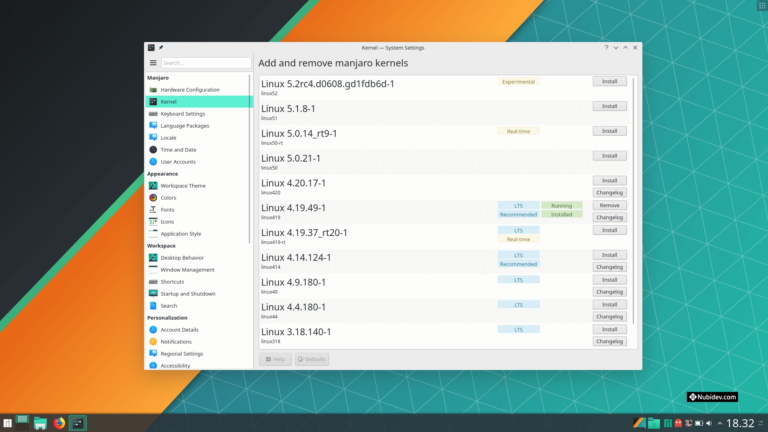
Одна жалоба, которую я получил на этой неделе, заключалась в том, что некоторые из функций, упомянутых в объявлении о выпуске, отсутствовали при установке по умолчанию. Улучшенное меню приложений и инструмент для мониторинга системы присутствовали, как и было заявлено. Тем не менее, было также упомянуто о брандмауэре, который похоже, отсутствует (или не отображается при моих поисках в меню приложения и системных настройках), и одной из ключевых функций была лучшая поддержка Wayland. Однако, похоже сеанс Wayland недоступен по умолчанию. Я мог бы установить его, но если это дополнительное дополнение, то упоминать его в объявлении о выпуске как ключевую новую функцию кажется излишним.
Помимо этих незначительных проблем, Манджаро подарил мне солидный опыт. Установщик прост в использовании, экран приветствия и документация приятны и дружелюбны, дистрибутив обеспечивает отличную производительность на физическом оборудовании, и в него включены некоторые приятные мелочи и удобные функции. Мне нравятся небольшие удобства в меню приложения, мне нравится, насколько быстро и легко использовать Pamac, и мне нравится настраиваемость Plasma. Я потратил некоторое время на то, чтобы избавиться от ненужных мне приложений и установить элементы, которые я использую регулярно, но в основном это было личное предпочтение. В конце концов, я был очень доволен Manjaro, он обновлен и приятно скучен в использовании :).
Мне нравятся небольшие удобства в меню приложения, мне нравится, насколько быстро и легко использовать Pamac, и мне нравится настраиваемость Plasma. Я потратил некоторое время на то, чтобы избавиться от ненужных мне приложений и установить элементы, которые я использую регулярно, но в основном это было личное предпочтение. В конце концов, я был очень доволен Manjaro, он обновлен и приятно скучен в использовании :).
1442632cookie-checkОбзор Manjaro Linux 21.0no
Автор публикации
Подробный обзор функций, поддержка оборудования
Мы рассматриваем Manjaro Linux с аппаратным обеспечением десятилетней давности и новым оборудованием, чтобы проверить, как оно работает. Вот результаты.
Manjaro Linux 21.3 GNOME Desktop
Несколько дней назад мы получили несколько комментариев о том, почему мы не включили «Manjaro Linux» в опубликованную нами статью «Лучшие дистрибутивы Linux 2022 года». Итак, я решил проверить текущее состояние и производительность Manjaro в различных аспектах настольной операционной системы Linux.
Буду честен. Я был немного предвзят в отношении Манджаро при написании вышеупомянутой статьи, в основном из-за нескольких сообщений в СМИ (источник 1, источник 2, источник 3). Однако, когда я увидел последние отзывы о Manjaro на нескольких форумах, я подумал, а давайте узнаем о фактическом состоянии этого фантастического дистрибутива.
Отсюда и этот отзыв.
Обзор и опыт Manjaro
Тестовая машина
Те, кто проводит больше времени в мире Linux, знают, насколько сложной может быть ситуация с вышеперечисленным оборудованием от двух известных (🥵) компаний. Я решил проверить Маджнаро двумя способами. Во-первых, на более старом железе (10+ лет) со сложной картой NVIDIA GeForce и чипом Broadcom.
Во-вторых, в стандартной виртуальной машине.
Загрузка и установка ISO
Во-первых, загрузка с официального сайта Manjaro через торрент прошла нормально. Зеркала очень быстрые. Для этого обзора я выбрал Manjaro Linux GNOME Edition, размер загрузки которого составляет около 3,2 ГБ.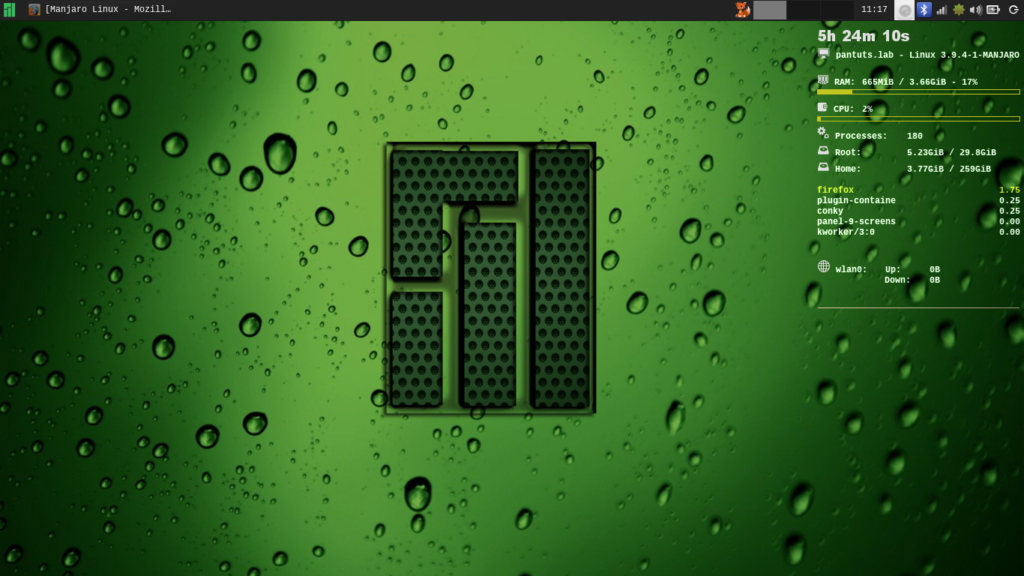 Основная причина выбора GNOME заключается в том, что его легче сравнивать с другими дистрибутивами, отличными от Arch.
Основная причина выбора GNOME заключается в том, что его легче сравнивать с другими дистрибутивами, отличными от Arch.
Во-вторых, программу установки легко найти на рабочем столе Manjaro LIVE. Значок установщика ОС находится в доке GNOME по умолчанию.
Установка Manjaro Linux прошла безупречно. Он использует установщик Calamares. Как на тестовых, так и на виртуальных машинах он сохранил GRUB. Физическая система представляет собой машину с тройной загрузкой, и Manjaro не испортил GRUB. Он обнаружил все операционные системы.
Кроме того, вот одно крошечное наблюдение, связанное с загрузкой. Экран загрузки Manjaro Linux дает вам два варианта: а) загрузка с драйвером с открытым исходным кодом и б) загрузка с проприетарным драйвером. Когда я попытался загрузиться с проприетарным драйвером, Majnaro не загрузился. Он застрял на экране загрузки с надписью «Запуск диспетчера отображения GNOME». Похоже на проблему с поддержкой карты NVIDIA (хотя она не поддерживается, что я обнаружил позже). В конце концов, я установил его с помощью опции драйвера с открытым исходным кодом.
В конце концов, я установил его с помощью опции драйвера с открытым исходным кодом.
Первый взгляд
Этот обзор основан на Manjaro 21.3, последней версии на момент написания этой статьи. Рабочий стол GNOME 42 с зеленоватой темой Manjaro выглядит потрясающе. GNOME 42 содержит новейшие приложения GTK4 в своей основной оболочке. В целом рабочий стол кажется красивым и чистым.
Официальный экран приветствия Manjaro Hello — очень нужное приложение, дающее быстрый доступ к различным задачам. Это важное приложение в основном для новых пользователей.
Набор красивых обоев Manjaro придает рабочему столу профессиональный вид.
Дружелюбие с инструментами Manjaro для нового пользователя Arch
В дополнение к вышесказанному, Manjaro также предлагает два важных собственных приложения.
Первый — Manjaro Settings Manager, который дает вам легкий доступ к выполнению нескольких системных задач без запуска команд в терминале. Это приложение предоставляет следующие функции:
- Установка и удаление дополнительных и экспериментальных ядер
- Управление учетными записями пользователей
- Изменение раскладки клавиатуры
- Изменение языка
- Обнаружение оборудования и установка драйверов
Второе приложение — это графический диспетчер программного обеспечения pamac. Pamac позволяет вам управлять источниками программного обеспечения, а также искать, устанавливать и удалять программное обеспечение наиболее удобным способом. Это также дает вам доступ ко многим программам, особенно в репозитории Manjaro, в дополнение к обычным репозиториям Arch Linux.
Pamac позволяет вам управлять источниками программного обеспечения, а также искать, устанавливать и удалять программное обеспечение наиболее удобным способом. Это также дает вам доступ ко многим программам, особенно в репозитории Manjaro, в дополнение к обычным репозиториям Arch Linux.
Pamac
Кроме того, версия Manjaro GNOME имеет предустановленное приложение Extensions с несколькими уникальными собственными приложениями GNOME. Благодаря разработчикам Manjaro, поддержка Flatpak присутствует из коробки!
Все эти небольшие, но важные изменения делают дистрибутив отличным.
Возможности подключения и драйверы
Большинство подключений на этом оборудовании работали нормально. Тем не менее, были некоторые блокпосты.
Во-первых, беспроводная карта Broadcom (BCM4313) заработала из коробки, спасибо разработчикам Manjaro. Потому что несколько месяцев назад, когда я запускал Arch Linux без ПО с Xfce, ванильное ядро Arch Linux не обнаруживало его. По умолчанию Manjaro использует драйвер Broadcom-r8168 с открытым исходным кодом.
Я рад, что это сработало, и подключение к точке доступа 4G Wi-Fi также прошло гладко.
Сетевой драйвер
Во-вторых, подключение к аудиоустройству Bluetooth также прошло успешно. Кроме того, беспроводные USB-устройства plug-and-play работали нормально.
В этом аппаратном обеспечении возникли проблемы с двумя важными аспектами. Хотя аппаратная конфигурация Manjaro обнаружила NVIDIA GeForce 315M и назначила видеодрайвер Linux. Максимальное разрешение дисплея составляет 1376×768, но, вероятно, этот драйвер имеет ограниченную поддержку.
Разрешение в тестовой системе
Точно так же, когда я тестировал версию Linux Mint Cinnamon на этом оборудовании, она была обнаружена отлично, и присутствовало несколько вариантов высокого разрешения.
При дальнейшем копании на форуме Majnaro я обнаружил, что официальный драйвер для этой карты (nvidia-340) официально удален, так как она устарела. Тем не менее, есть некоторые инструкции по компиляции драйвера с GitHub, но это слишком много усилий.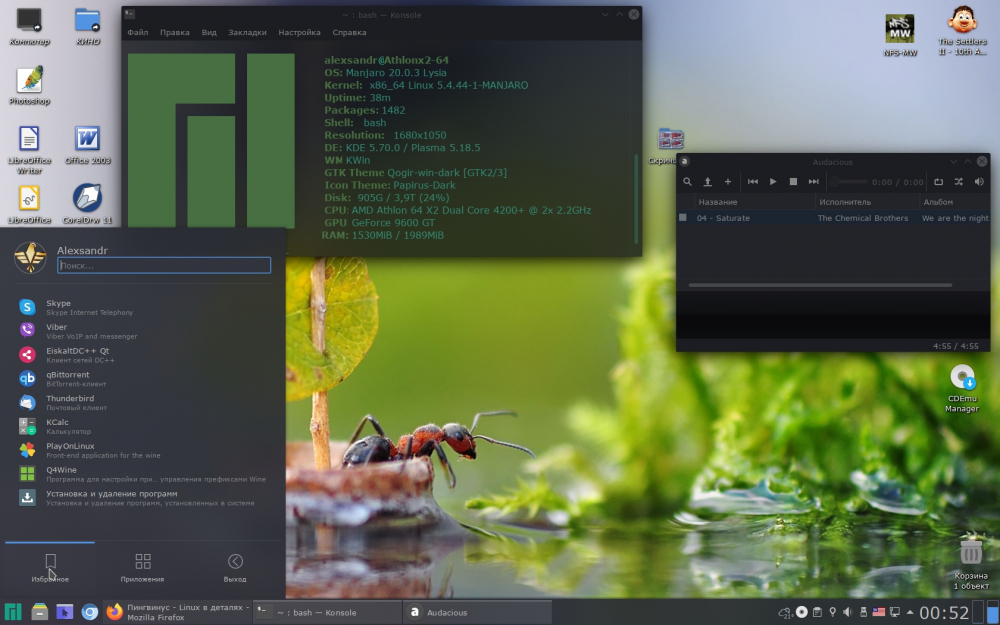
Графический драйвер обнаружен Manjaro
Во-вторых, принтер вообще не работал. Мой принтер серии HP 2300 deskjet. Настройки GNOME могут обнаружить принтер (см. ниже), но функция «Добавить принтер» не работает.
Принтер отображается в Настройках. Добавить принтер не работает
Поскольку Linux имеет отличную поддержку принтеров — благодаря CUPS. Тот же принтер хорошо работает со всеми другими последними дистрибутивами Linux, даже с GNOME. Я не совсем уверен, почему это не сработало. Кроме того, я думаю, что это может быть связано с оболочкой GNOME и ее настройками, а не с самим Manjaro Linux.
Помимо этого, Manjaro Linux предлагает Onlyoffice и Geary для офисного пакета и доступа к электронной почте соответственно.
Производительность
Одной из причин для опробования этого дистрибутива в физической системе является показатель производительности. Если он хорошо работает на старом оборудовании, он может работать молниеносно на современном оборудовании.
В состоянии простоя Manjaro Linux GNOME Edition использует только 740 МБ ОЗУ и от 2% до 3% ЦП на этом оборудовании. Общий отклик рабочего стола быстрый; никакого отставания нет. Это впечатляющая производительность, учитывая физическую систему.
Производительность Manjaro Linux (состояние простоя с GNOME)
Более того, если вы запускаете его с большой рабочей нагрузкой, производительность будет немного выше в зависимости от того, сколько программ или приложений вы запускаете.
Но в целом Mankjaro Linux работает очень хорошо.
Наконец, для установки по умолчанию (GNOME Edition) используется ~10 ГБ дискового пространства.
Заключительные замечания
Завершая обзор Manjaro Linux, я должен сказать, что это действительно проверенный временем дистрибутив, который приносит Arch Linux в массы. Кроме того, я думаю, что Manjaro — первый дистрибутив, который показывает, что Arch Linux может быть дружественным дистрибутивом с простой установкой. Более того, он показывает путь ко многим подобным «дружественным» дистрибутивам Arch, появившимся в последнее время, таким как EndeavourOS.
Потому что он хорошо разработан, чтобы обеспечить оболочку для мифа о том, что Arch Linux — это сложно. Кроме того, как только вы начнете его использовать, вы не почувствуете, что это Arch Linux. Это может показаться дистрибутивом на основе Debian или Fedora.
Однако, как всегда, лучше попробовать современные дистрибутивы Linux на «не очень старом» железе, которое мы использовали для этого обзора. Аппаратное обеспечение возрастом от 5 до 10 лет подойдет. Но помимо этого необходимо обновить оборудование, поскольку современные операционные системы (Linux или Windows) требуют большей вычислительной мощности из-за безопасности и других встроенных функций (отпечатков пальцев, видеоконференций и т. д.), которые необходимы с изменением времени. .
Наконец, вы можете легко выбрать Manjaro Linux в качестве ежедневного драйвера или своего рабочего процесса.
Что вы думаете о Майнаро? Дайте мне знать в поле для комментариев ниже (хорошо или плохо).
Удачи.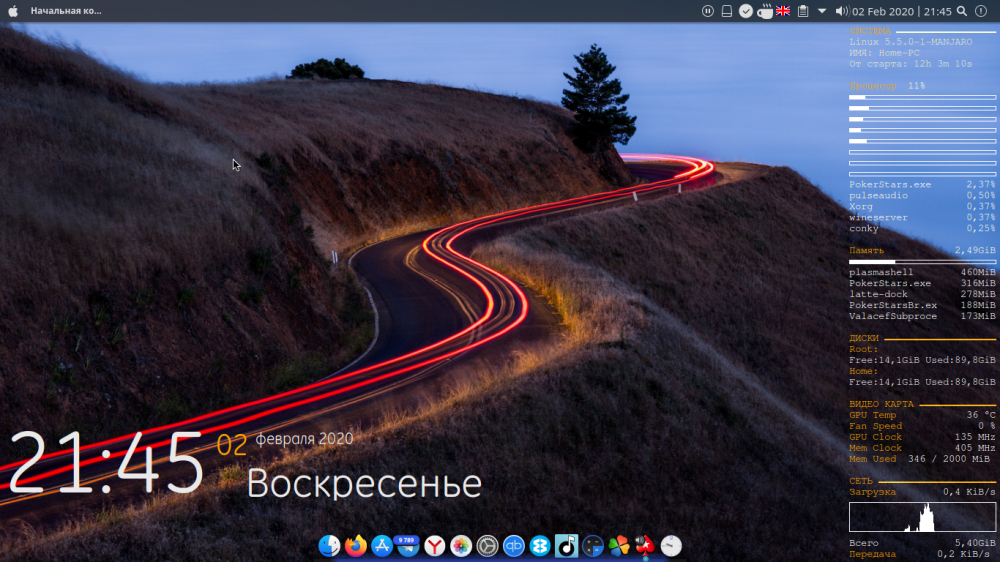
Далее: Обзор Linux Lite 6: Хорошо спроектированный «мостовой дистрибутив» для пользователей Windows
Manjaro
У manjaro нет рекламы, лицензий или сборов, он уважает конфиденциальность пользователей и дает им полный контроль над своим оборудованием. Его можно использовать для разработки, игр, 3D, офиса или дома, его можно установить на планшеты,
мобильные, настольные компьютеры, ноутбуки и планшеты.
Характеристики
Без драйверов, Plug & Play
Прокатный выпуск
Широкий спектр программного обеспечения
Безопасно по умолчанию
Молниеносно
Легко устанавливается
Учить больше
Проверьте SlimBook Titan
Позвольте нам обработать ваш
интеграция с ОС
партнер с нами
Наша миссия — сделать популярный Manjaro Linux массовым и заставить его работать на вашем оборудовании прямо из коробки.